Using Uber Shader in Maya
MayaでUberシェーダーを使用する
Uber Shaderは、Mayaでさまざまな実世界のマテリアルを構築するための多目的シェーダーです。アーティストが通常必要とするすべてのマテリアルエフェクトをカバーするUber Shaderは、あらゆる複雑なマテリアルを作成できます。
Uber Shaderは、物理マテリアルの特定のプロパティをグループ化する多数のコンポーネントまたはレイヤーを統合します。これらのレイヤーをマテリアルに混ぜて必要な結果を得ることができます。AMD Radeon ProRender for Mayaでは、Uberマテリアルに次のレイヤーを含める事ができます:
Diffuse
Reflection
Refraction
Coating
Emissive
Subsurface
Normal
Transparency
Displacement
コンポーネントを有効にすると、そのプロパティがアクティブになり、マテリアルレイヤーの調整をすることができます。 Uber Shaderには、物理的に正しいデフォルト値とマテリアルプロパティのソフト制限が付属していることにご注意下さい。これらの制限を下回るまたは上回る値を使用すると、通常、材料の物理的正確性がゆがみます。
マテリアルレイヤーで使用できる設定については、ドキュメントの対応するコンポーネントセクションを参照してください。
Considerations and Limitations/検討事項と制限事項
MayaでUberマテリアルを使用する前に知っておく必要がある考慮事項がいくつかあります。
Subsurfaceコンポーネントを有効にすると、SSSがマテリアルに光を透過させる必要があるため、拡散後方散乱が自動的にアクティブになります(後方散乱の重み値がゼロの場合)。
Uber Material Examples/Uberマテリアルの例
Uber Shaderの使用方法の例を見るには、マテリアルライブラリで利用可能なマテリアルから始めることができます。ライブラリ内のほとんどのマテリアルはUber Shaderに依存しており、開始するのに適したオプションです。ライブラリからマテリアルをインポートし、そのプリセットで遊んでみて、Uber Shaderの仕組みをよりよく理解してください。
Adding Uber Material/Uberマテリアルの追加
Uberマテリアルを作成し、Mayaのオブジェクトに割り当てるには:
MayaでRadeon ProRenderがアクティブレンダラーとして選択されていることを確認します。
詳細については Switching to Radeon ProRender for Maya を参照してください。
ハイパーシェードを開きます。
Create ペインで、展開し Radeon ProRender を展開、Surface > RPR Uber Material をクリックします。新しいマテリアルの追加を選択すると、RPR Uber設定がプロパティエディターで使用可能になります。作業領域に、 RPRUberMaterial および RPRUberMaterial4SG ノードが表示されます。
ビューポートでオブジェクトを選択し、 Hypershade Materials セクションでUberマテリアルを右クリックし、 Assign Material to Selection を選択します。
プロパティエディターでマテリアルプロパティを調整し、作業領域でマップを割り当てます。 Uberマテリアルにレイヤーを追加するには、プロパティエディターでレイヤーを展開し、 Enable を選択して設定を調整します。サポートされている入力タイプの詳細については、Uberコンポーネントのドキュメントトピックを参照してください。
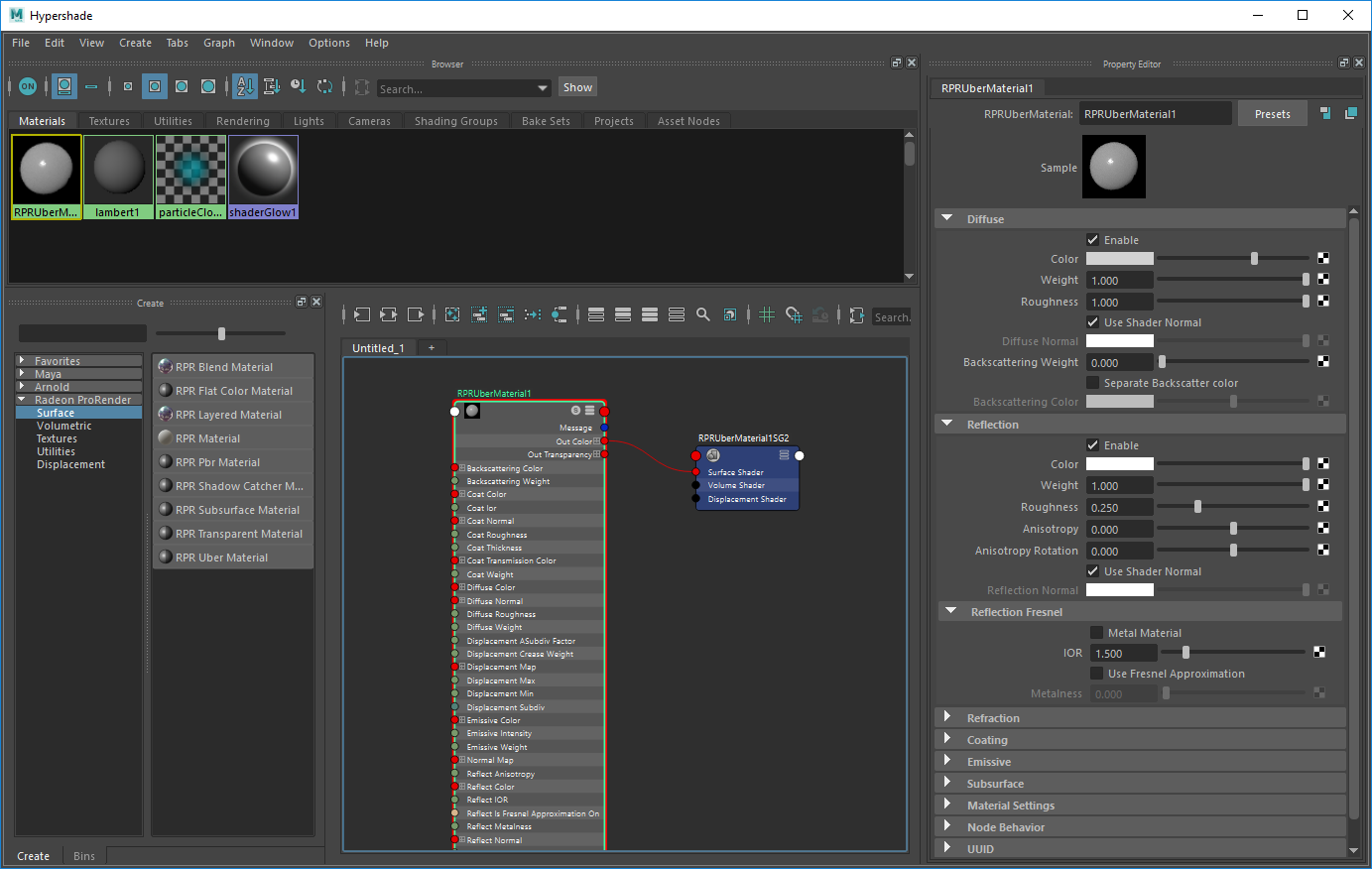
例
次の例は、車のホイールシーンにUberマテリアルを設定する方法を示しています。
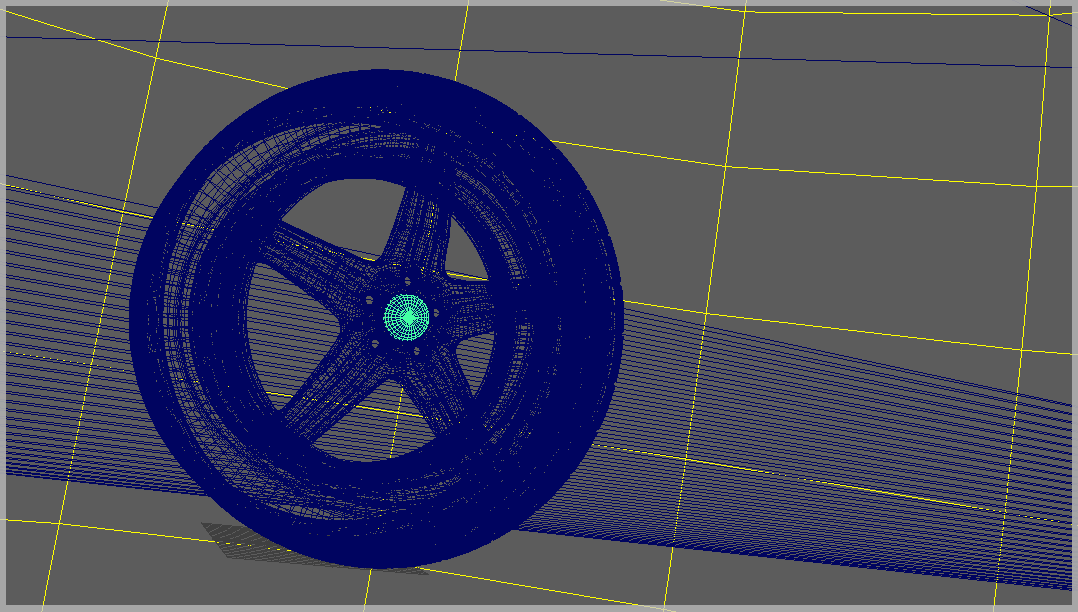
シーンには、2つの材料が必要です。
タイヤのゴム材料
ホイールリムの金属材料
タイヤ
タイヤの材料には、2つの層が使用されます。ベース材料の色を設定する拡散層と、タイヤ表面の反射特性を記述する反射層です。タイヤ表面の不均一な反射粗さを作成するために、テクスチャマップが使用されます。 以下のタイヤ素材のノード設定を参照して下さい。

Rim/リム
ホイールリムの金属材料は反射層のみで表されます。反射モードは金属性に設定され、金属性の値は0.7です。表面に擦り傷と侵食を追加するには、テクスチャマップをウェイト入力として使用し、反射マップに反転マップを設定します。 以下のホイールリムマテリアルのノード設定を参照してください。
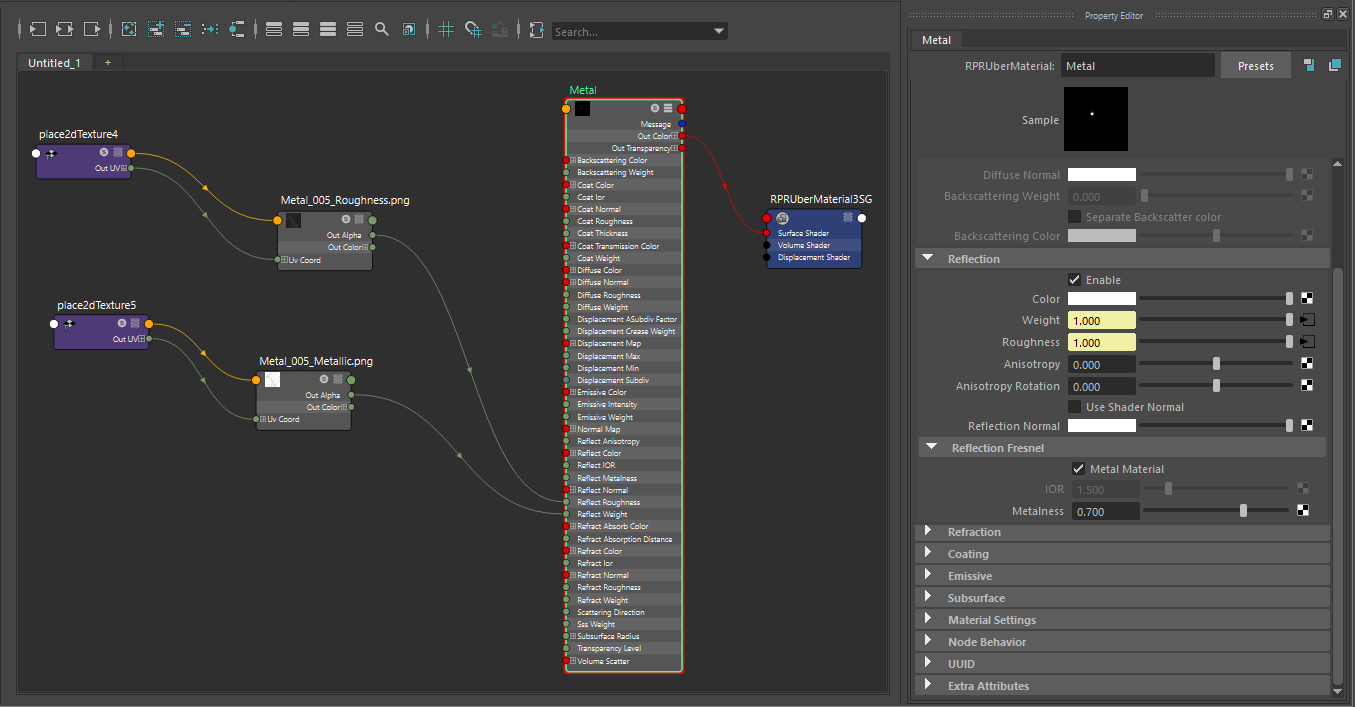
レンダリング結果
次の画像は、両方のマテリアルのレンダリング結果を示しています。
